Generování certifikátu podpisu zařízení
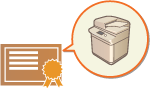
|
Klíč a certifikát (certifikát zařízení) vyžadovaný při přidávání podpisu zařízení lze vygenerovat na stroji. Generováním těchto položek pověřte administrátora (správce). Po jejich vygenerování můžete přidávat digitální podpis k naskenovaným dokumentům odesílaným v určitém souborovém formátu. Přidání digitálního podpisu
|
 (Nastavení/Uložení)
(Nastavení/Uložení)  <Nastavení správy>
<Nastavení správy>  <Správa zařízení>
<Správa zařízení>  <Nastavení certifikátu>
<Nastavení certifikátu>  <Generovat klíč>
<Generovat klíč>  <Generovat/Aktual. klíč podpisu zařízení>
<Generovat/Aktual. klíč podpisu zařízení>  <Ano>
<Ano>  <OK>
<OK>

|
Klíč a certifikát pro podpis zařízeníVygenerovaný klíč a certifikát se uloží s názvem „Klíč podpisu zařízení“ (Device Signature Key). Pro podpis zařízení lze uložit pouze jeden klíč a certifikát.
Správa klíče a certifikátu pro podpis zařízeníNa obrazovce, která se zobrazí po stisknutí
 (Nastavení/Uložení) (Nastavení/Uložení)  <Nastavení správy> <Nastavení správy>  <Správa zařízení> <Správa zařízení>  <Nastavení certifikátu> <Nastavení certifikátu>  <Seznam klíčů a certifikátů> <Seznam klíčů a certifikátů>  <Seznam klíčů a certifikátů pro stroj>, můžete zkontrolovat podrobná nastavení klíče a certifikátu. <Seznam klíčů a certifikátů pro stroj>, můžete zkontrolovat podrobná nastavení klíče a certifikátu.Jestliže se zobrazí
Vyberete-li <Device Signature Key> a stisknete <Detaily certifikátu>, zobrazí se podrobné informace o certifikátu podpisu zařízení. Na této obrazovce můžete také stisknout <Ověřit certifikát> a zkontrolovat, zda je certifikát platný.
Soubor PDF/XPS obsahuje informace o odesilateli, které čtenář souboru může použít k ověření spolehlivosti podpisu zařízení pomocí porovnání podpisu s číslem hashovací funkce SHA-1. Na tomto stroji lze tyto informace ověřit v <Otisk certifikátu>.
|
|
Zajištění, že k dokumentu bude při odesílání vždy přidán popis zařízení
|
|
Stroj lze nastavit tak, že se k naskenovaným dokumentům odesílaným v určitém souborovém formátu vždy přidá podpis zařízení, a to bez ohledu na uživatelská nastavení. Nastavením také můžete omezit souborové formáty používané při odesílání dokumentů, čímž zajistíte, že nebude možné odeslat žádné dokumenty bez podpisu zařízení. Pro zadání těchto nastavení jsou vyžadována přístupová práva administrátora (správce) nebo administrátora (správce) zařízení (DeviceAdmin). <Běžná nastavení>
 <Vždy přidat podpis zařízení k odesílání> <Vždy přidat podpis zařízení k odesílání> |